
Akhirnya kesampean juga buat artikel bagaimana cara backup router mikrotik dan backupan tersebut di simpan di google drive. Sebelum kita mulai praket ada beberapa hal yang harus di perhatikan.
- Install Google Drive Console untuk di linux silahkan klick di sini
- Setting Backup Menggunakan SSH dengan Tutorial Seperti ini
Setelah mengikuti tutorial seperti yang saya infokan diatas maka schema Backupnya akan seperti ini
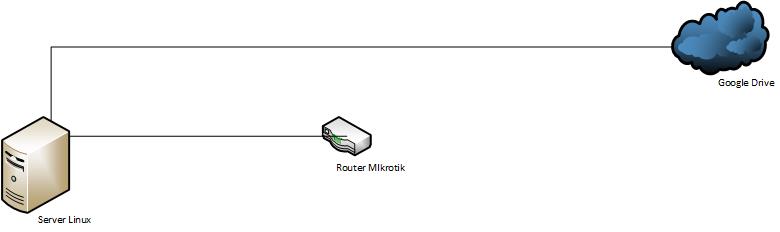
Keterangan dari Scheman
- Router Mikrotik adalah Object atau device yang akan kita Backup
- Server Linux adalah sebagai media penghubung antara Mikrotik dan Google Drive sehingga nanti file yang di backup akan di pooling dulu di server linux untuk di upload secara schedule ke Google Drive.
- Google Drive disini sebagai Backup Mikrotik, sehingga yang nge backup konfigurasi mikrotik ada 2,
1. Linux Server
2. Google Drive
Semoga schema yang saya tampilkan seudah ngerti, biar bisa lanjut ke tahapan selanjutnya. Untuk tahapan selanjutnya sebagai berikut :
#Di Server Linux Centos
- Buat folder di linux centos dengan nama folder backup_mikrotik tapi pastikan dibawah user normal
$ mkdir backup_mikrotik
Setelah membuat folder lalu upload ke Google Drive dengan menjalankan console seperti berikut ini
$ ./gdrive-linux-x64 upload -r backup_mikrotik/
Apabila sudah diupload cek di Google Drive apakah sudah terupload atau belumnya
#Di Google Drive

Nah setelah dipastikan di Google Drive nah lanjut ke server Linux Centos
#Di Server Linux Centos
- Buat Script untuk menarik data backup di mikrotik
$ vi backup192.168.15.66.sh
Dengan isian code Script seperti berikut
#!/bin/bash
export name=25oak
bfile=`date +%Y%m%d-$name`
ssh warkirasep@192.168.15.66 export file=$bfile
sftp warkirasep@192.168.15.66:$bfile.rsc backup_mikrotik/- Tes jalankan script dengan menjalankan syntak
$ sh backup192.168.15.66.sh
Contoh response setelah menjalankan syntak
Connected to 192.168.15.66. Fetching /20181025-25oak.rsc to backup_mikrotik/20181025-25oak.rsc /20181025-25oak.rsc
- Setelah menjalankan syntak pastikan data backup tersedia under directory backup_mikrotik
$ ls backup_mikrotik/ 20181025-25oak.rsc
-Setelah tersedia lakukan upload dengan menjalankan syntak yang sama seperti di atas
./gdrive-linux-x64 upload -r backup_mikrotik/ Creating directory backup_mikrotik Uploading backup_mikrotik/20181025-25oak.rsc
- Setelah di upload ke Google Drive di Cek lagi Di Online Google drive

Demikianlah artikelnya, nanti akan dilanjut dengan mengunakan otomatis backup dengan menggunakan Cronjob.Semoga bermanfaat artikelnya.




Comments